Adobe Premiere Pro CC 7.1 apporte une multitude de nouvelles fonctionnalités qui peuvent élever vos techniques de montage à un nouveau niveau. Ces nouveaux paramètres visent à optimiser votre flux de travail et à vous offrir une expérience de travail plus intuitive. Dans ce tutoriel, vous apprendrez comment utiliser ces paramètres pour travailler de manière plus efficace et naviguer plus facilement entre différents points de coupe.
Principales conclusions
- Les nouveaux paramètres dans Premiere Pro CC 7.1 permettent de choisir et d’ajuster intuitivement le point de coupe.
- Vous pouvez modifier facilement l’outil pour les points de coupe sans avoir à utiliser de grandes commandes au clavier.
- Les nouveaux paramètres sont activés par défaut et améliorent considérablement votre efficacité lors du montage.
Guide étape par étape
Étape 1: Accéder aux paramètres
Pour activer les nouveaux paramètres, ouvrez Premiere Pro et naviguez vers les paramètres. Allez dans « Édition », puis dans « Paramètres » et choisissez « Montage ». Cela ouvrira une fenêtre qui vous montrera les nouveaux réglages que vous pouvez utiliser.
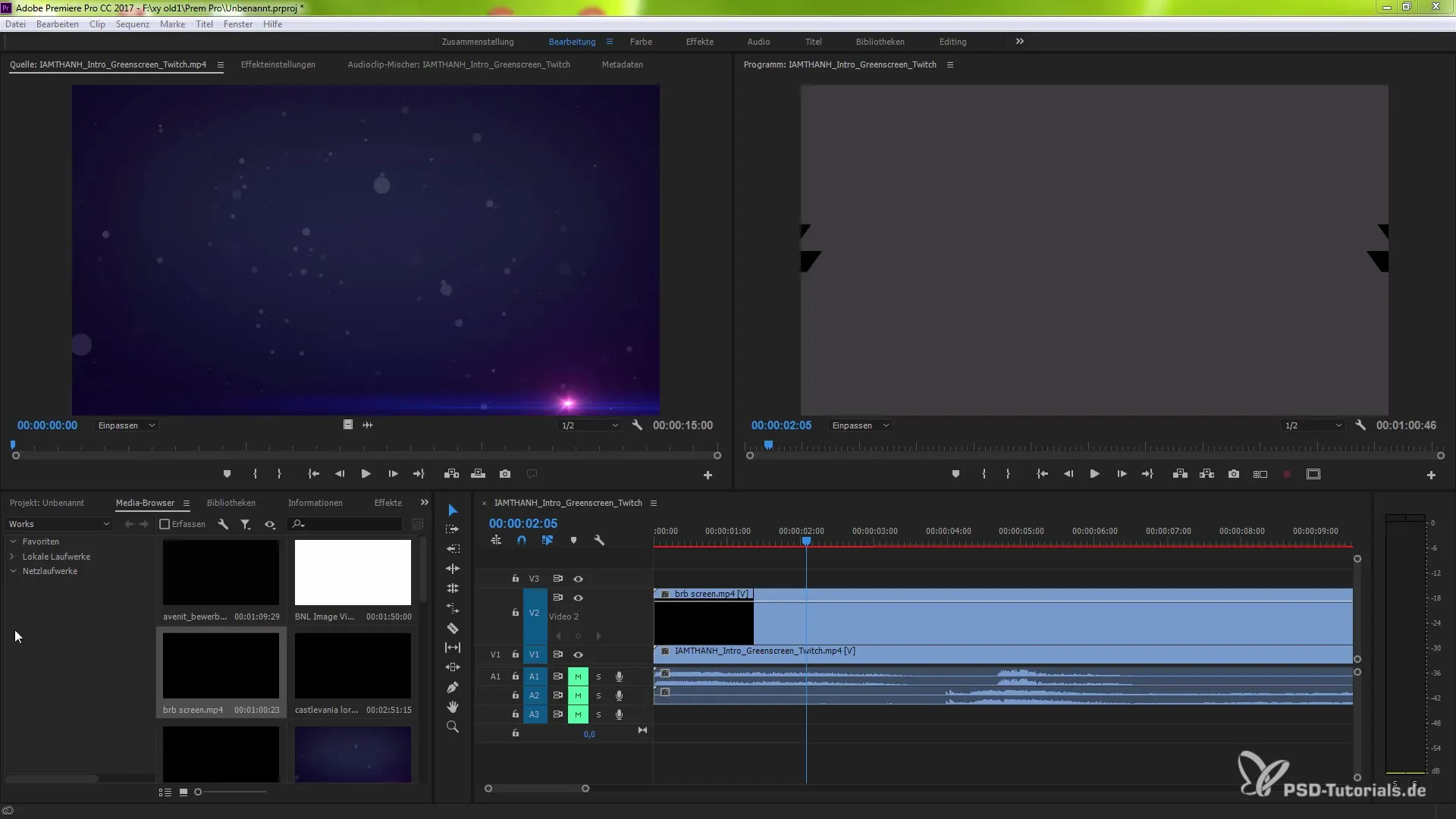
Étape 2: Apporter des modifications au type de coupe
Dans la fenêtre des paramètres, vous pouvez voir quelles options sont disponibles. Un des changements les plus importants est la possibilité de changer l'outil actuel pour le point de coupe sélectionné précédemment. Désactivez d'abord l'option et confirmez ce réglage. Vous aurez ainsi le contrôle sur votre outil de coupe.
Étape 3: Adapter votre façon de travailler
Maintenant que vous avez activé les paramètres, vous pouvez placer des repères de coupe. Auparavant, vous deviez utiliser différentes commandes au clavier comme Shift pour modifier un point de coupe, mais ce n'est plus nécessaire. Une fois activé, vous pouvez naviguer simplement entre les points de coupe.
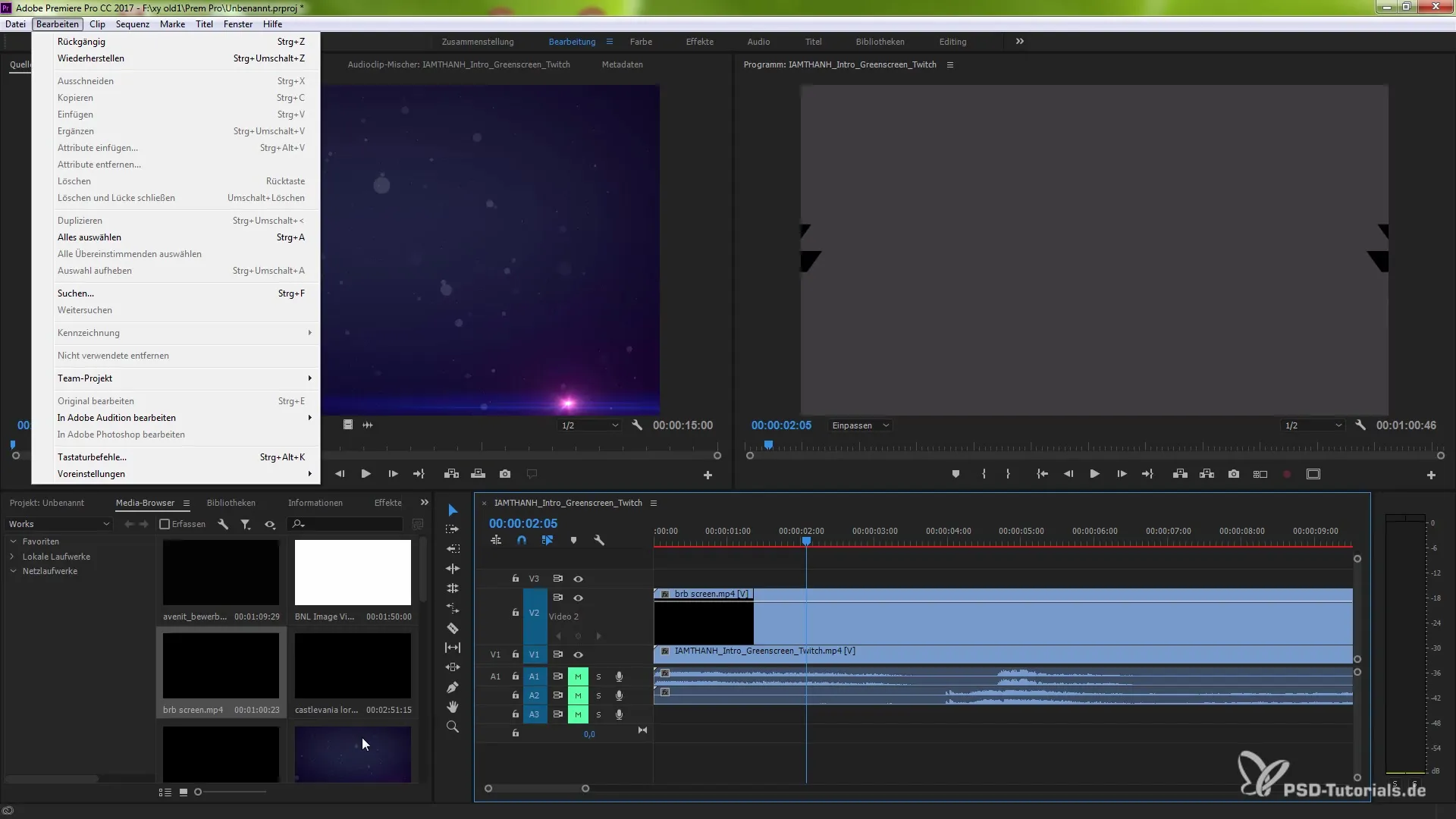
Étape 4: Sélectionner des points de coupe
Une fois que vous avez défini des points de coupe, vous pouvez revenir à l'outil de sélection. Maintenez la touche Shift enfoncée pour sélectionner plusieurs coupes en même temps. Cette fonction vous permet de modifier plusieurs points à la fois, ce qui peut considérablement augmenter votre efficacité.
Étape 5: Ajuster et gérer les coupes
Après avoir modifié votre projet, vous pouvez maintenant ajuster les coupes. Vous pouvez maintenant modifier les points de coupe de manière croisée, ce qui vous permet un montage flexible et dynamique. Maintenez la touche CTRL enfoncée pour interagir avec différents points de coupe.
Étape 6: Utilisation intuitive
Pour vous assurer que votre utilisation de ces nouvelles fonctionnalités est aussi efficace que possible, élaborez un plan sur la façon dont vous souhaitez intégrer les nouveaux paramètres dans votre flux de travail. Avec cette approche, vous remarquerez rapidement à quel point votre technique de montage devient plus simple et plus réfléchie.
Résumé - Utilisation efficace des nouveaux paramètres dans Premiere Pro CC 7.1
Dans ce guide, vous avez appris comment utiliser efficacement les nouveaux paramètres dans Premiere Pro CC 7.1 pour optimiser vos techniques de montage. Vous êtes maintenant capable de placer et de modifier les coupes de manière plus intuitive, ce qui améliore considérablement votre flux de travail.
Questions fréquentes
Comment activer les nouveaux paramètres dans Premiere Pro CC 7.1 ?Vous les activez sous « Édition » > ; « Paramètres » > ; « Montage ».
Puis-je sélectionner et modifier plusieurs points de coupe en même temps ?Oui, en maintenant la touche Shift enfoncée, vous pouvez sélectionner et modifier plusieurs points.
Les nouveaux paramètres sont-ils activés par défaut ?Oui, les nouveaux paramètres sont activés par défaut et améliorent l'efficacité.
Quels sont les avantages de la nouvelle technique de coupe ?La nouvelle technique vous permet de travailler de manière intuitive avec moins de raccourcis et un accès plus rapide aux outils.


